iPhone FB打不開怎麼辦?4個方法快速修復!
Barbara Wagner/ 2024-12-26 / iPhone 資料救援
臉書是很多人分享日常的首選平臺。然而,在使用fb的過程中,不少用戶遭遇了「臉書打不開」等問題。手機Facebook 打不開怎麼辦?彆著急,關於此類問題的解決方案小編這就為你娓娓道來~臉書是很多人分享日常的首選平臺。然而,在使用fb的過程中,不少用戶遭遇了「臉書打不開」等問題。手機Facebook 打不開怎麼辦?彆著急,關於此類問題的解決方案小編這就為你娓娓道來~
一、為什麼臉書打不開?
臉書上有很多有趣的最新資訊,是打發時間的一個極好選擇。然而,當我們拿出iPhone,竟意外發現fb打不開!為什麼Facebook登入失敗呢?在日常生活中,有下列原因會導致臉書打不開,它們分別是:
| 可能問題 | 解決方法 |
|---|---|
| 網路未連線或不穩定 | 確保裝置已連線 Wi-Fi或行動網路,嘗試重新啟動路由器或切換網路。 |
| 臉書伺服器短暫無法運作 | 使用DownDetector確認伺服器狀態,若伺服器宕機,請稍後再試。 |
| 瀏覽器快取或Cookie損壊 | 清除瀏覽器快取與 Cookie,然後重新試開啟臉書。 |
| 應用程式未更新或損壞 | 更新臉書應用程式到最新版本,若問題仍存在,嘗試解除安裝並重新安裝。 |
| 装置暫時性錯誤 | 嘗試重啟手機或電腦,並確保系統軟體是最新版本。 |
| 系統版本過舊,與臉書不相容 | 檢查並更新手機或電腦系統至最新版本。 |
二、iPhone FB打不開解決方法
1.清除Facebook和手機快取
iPhone儲存空間不足會導致應用程式執行不順暢,例如Facebook登入失敗。這時你可以清除Facebook和手機快取資料,以釋放手機記憶體。
- 清除手機快取資料的操作步驟:
- 開啟你的iPhone,依次輕觸:「設定」>「一般」>「Safari」。
- 輕觸「清除瀏覽紀錄及網站資料」即可。
- 清除Facebook快取資料的操作步驟:
- 依次輕觸:「設定」>「一般」>「iPhone儲存空間」。
- 選擇「Facebook」,然後點選「刪除App」。記得提前將臉書中重要資料備份喔~
- 開啟App Store,搜尋並重新安裝Facebook。
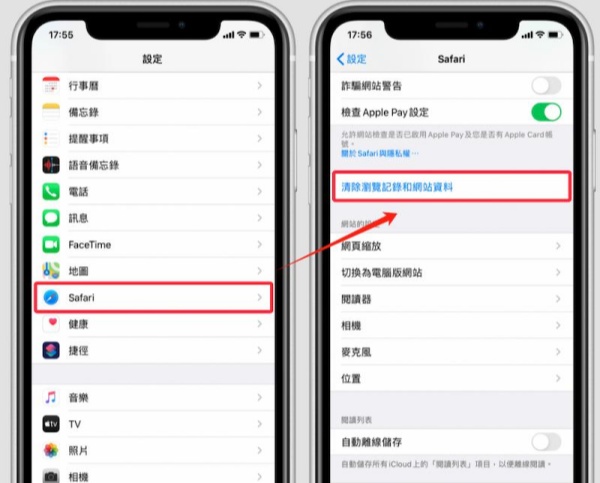
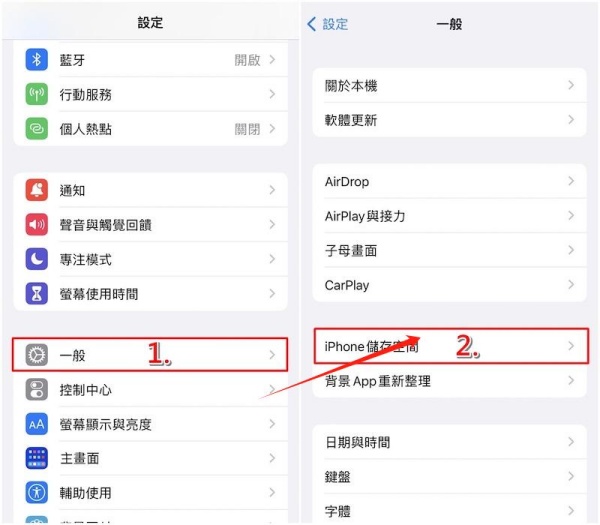
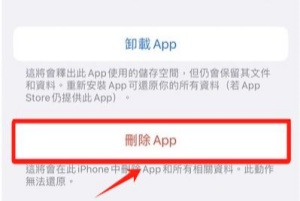
2.更換或重置網際網絡
網路狀態不佳或執行不暢會導致Facebook執行失敗。網速過慢或斷網都會令用戶遭遇臉書登入失敗的窘境。此時你可以透過更換或重置網際網路來解決。具體操作步驟:
- 重置網際網路:
- 在你的iPhone上依次點選:「設定」>「一般」>「移轉或重置 iPhone」>「重置」。
- 最後點選「重置網路設定」,耐心等待重置完成即可重置網際網路。
- 更換網際網路:
- 依次輕觸iPhone 主螢幕上的:「設定」>「Wi-Fi」。
- 開啟「Wi-Fi」連線,檢視列表中的所有可用網路。
- 點選更換其他可用的Wi-Fi。
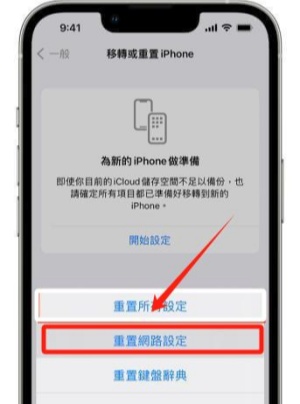
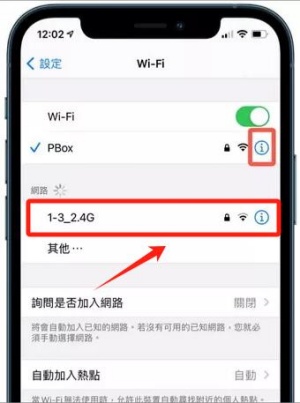
3.重啟iPhone和Facebook
重啟iPhone可以消除一些暫時性bug,給你的手機騰出喘息的時間。在這期間部分系統執行故障會被成功修復。
3.1重啟iPhone相關操作步驟:
- iPhone 6s Plus 或更早的版本:
- 同時按住電源和「Home」按鈕8至10秒鐘,
- 直到螢幕上出現蘋果logo,此時鬆開所有按鈕即可重啟。
- iPhone 7和 iPhone 7 Plus:
- iPhone 8或更新的版本:
- 按一下降低音量按鈕後鬆開。
- 最後按住電源按鈕至出現蘋果logo即可重啟。
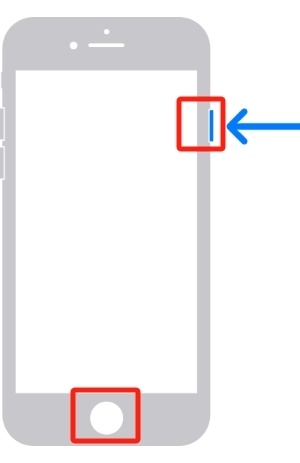
同時按住音量降低按鈕和鎖定按鈕即可。
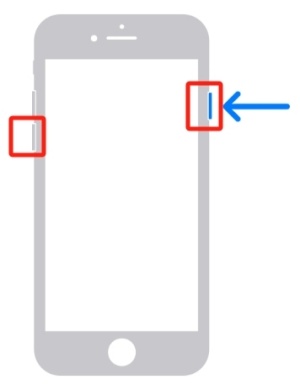
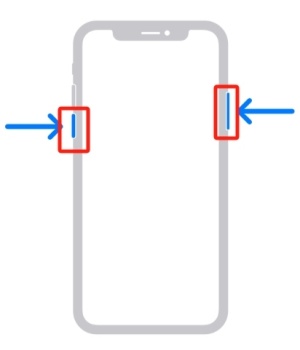
3.2重啟Facebook的操作步驟:
- 開啟iPhone,手指向上滑動,此時會顯示當前啟用的應用程式。
- 找到Facebook,向上滑動以將其關閉。
- 點選主頁面的「Facebook」即可嘗試再次登入。
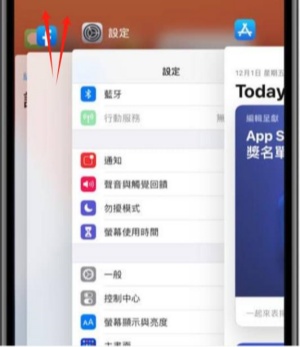
4.更新Facebook
由於新iOS系統與臉書的舊版本可能不相容,因此Facebook版本過舊同樣會造成登入失敗。當發現臉書無法登入,你可以第一時間檢視當前使用的是否為最新版本。若不是,及時進行更新操作。具體步驟:
- 開啟App Store,在搜尋欄輸入:Facebook。
- 若App頁面有顯示更新,點選「更新」按鈕即可。
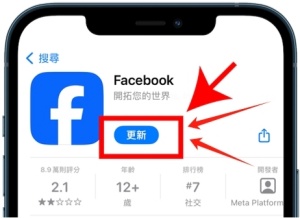
三、Facebook打不開資料救援方法
Facebook打不開或fb閃退導致用戶無法及時獲取臉書中的重要資料,影響了日常生活和工作怎麼辦?常人無法預知類似現象的發生,有事先備份習慣的更是極少數用戶。沒有備份的情況下該怎麼救援Facebook資料呢?你有一個很好的選擇:Tenorshare UltData for iOS。就算臉書無法登入,就算沒有備份,它都能成功救援Facebook中的重要資料。此外,它還有以下亮點:
- 無需備份:沒有備份也能隨時隨地從iOS裝置中恢復Facebook資料。
- 選擇性復原:復原目標明確,在操作過程中不會覆蓋任何現有資料,顯著提升救援效率。
- 無差別使用:隨時備份和恢復Facebook資料。
- 免費掃描和預覽服務:掃描完成後支援預覽可復原的Facebook資料,救援更準確。
- 無限相容:相容各款iPhone型號及iOS版本,包括最新的iPhone 16/15/14/13等型號和iOS 18/17/16/15等系統版本。
- 保姆級指導:只需簡單三步就能將iPhone重要檔案救回。一對一技術指導,售後無憂,絕不會洩露你的任何資料,操作0風險。
- 從官網下載、安裝、啟動Tenorshare Ultdata for iOS,然後點選主頁面的「iPhone/iPad資料恢復」。
- 用USB資料線把你的iPhone連線至電腦。兩個裝置識別成功後,電腦端會顯示以下介面,根據你要復原的資料勾選相應的類別。勾選完成後立即開始掃描。
- 待掃描完成後,所有資料將會在介面上顯示,預覽並自定義選擇你想要恢復的臉書檔案,最後點選「還原至PC」。
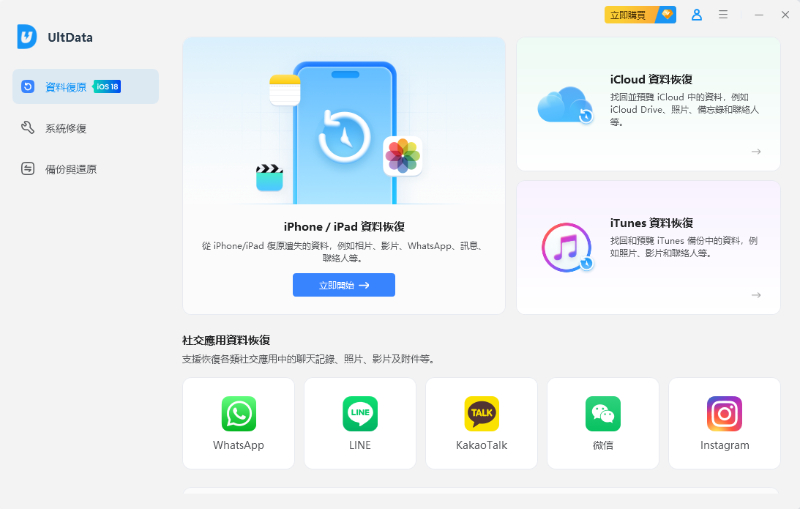
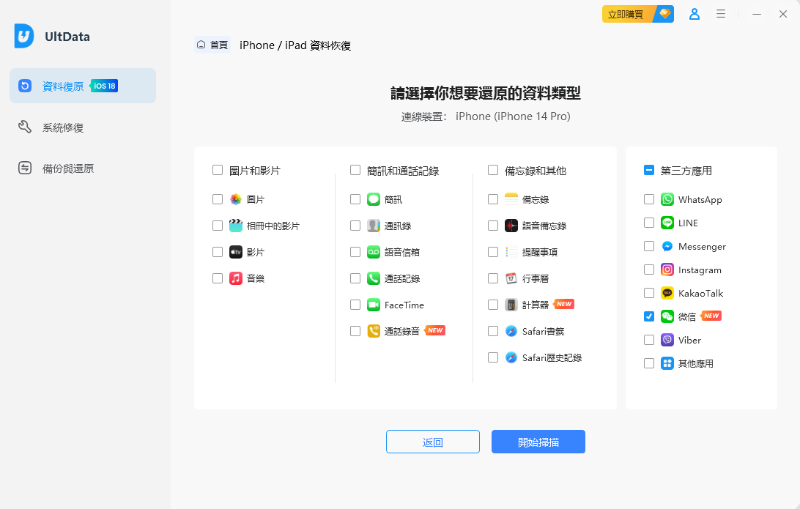

四、相關問題
1.臉書收不到驗證碼怎麼辦?
- 檢查你用於臉書登入的手機號碼是否輸入正確。
- 改用電子郵箱接收臉書登入的驗證
2.FB一個人可以有幾個帳號?
根據FB的《社群守則》:個人用戶只能實名註冊並使用一個賬號。
3.FB密碼輸入太多次要等多久?
需要等待24小時后才能重新輸入。
總結
關於iPhone fb打不開這一難題,小編在本文中為你提供了幾種可行的方案。臉書登入失敗還會帶來一系列不良反應,其中最難的就是用戶在沒有備份的前提下無法獲取Facebook中重要資料。對此,小編大力推薦:Tenorshare UltData for iOS。





